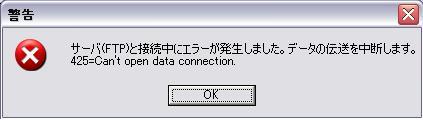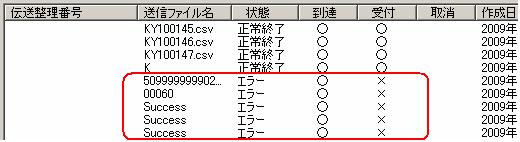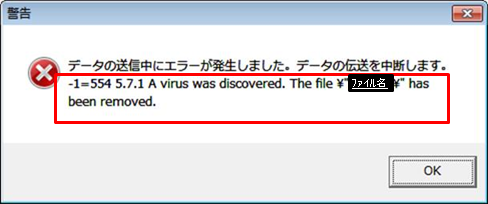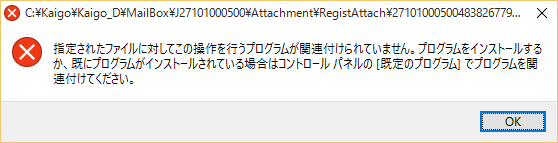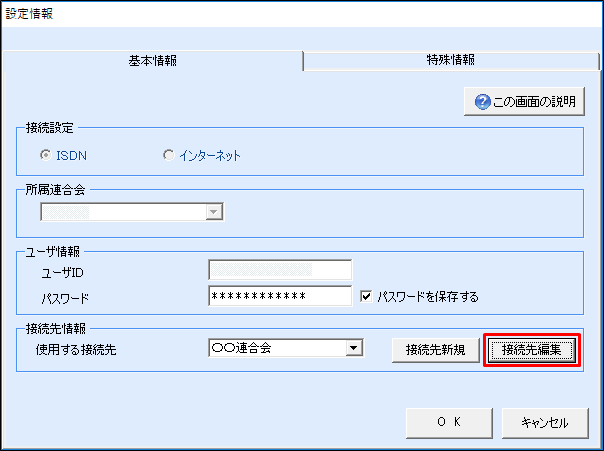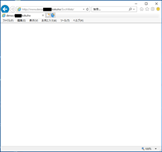『JXXXXXXXXXX0は、登録済みです。』
※「JXXXXXXXXXX0」はユーザID

A.伝送通信ソフトに既に登録されているユーザIDを、再度登録しようとした場合に表示されます。
ソフトに登録されているユーザIDであるかご確認ください。
ソフトに登録されていないユーザIDを登録しようとしてメッセージが表示された場合は、以下の操作を行ってください。
①伝送通信ソフトのアイコン上で右クリック ⇒ <プロパティ>をクリック ⇒ 「作業フォルダ」欄のアルファベットをメモに控えます。
例)
※以下の操作は「C:\Kaigo\Kaigo_D\Application\」と表示された場合です。異なる場合は、該当のドライブに置き換えて操作を行ってください。
②「MailBox」フォルダを開く。
・Windows 7の場合
「スタート」 ⇒ 「コンピュータ」 ⇒ 「C:」 ⇒ 「Kaigo」 ⇒ 「Kaigo_D」 ⇒ 「MailBox」
・Windows 8.1の場合
「スタート」 ⇒ 「すべてのアプリ」⇒「コンピュータ」 ⇒ 「C:」 ⇒ 「Kaigo」 ⇒ 「Kaigo_D」 ⇒ 「MailBox」
・Windows 10の場合
「スタート」 ⇒ 「エクスプローラ」⇒「PC」 ⇒ 「C:」 ⇒ 「Kaigo」 ⇒ 「Kaigo_D」 ⇒ 「MailBox」
③画面内のユーザIDフォルダ上で右クリック ⇒ <切り取り>をクリック。
④デスクトップ上のアイコンが表示されていない箇所で右クリック ⇒ <貼り付け>をクリック。
※ユーザIDフォルダが作成されたことをご確認ください
⑤伝送通信ソフトを起動し、ユーザIDを登録 ⇒ ソフトを終了。
⑥デスクトップ上のユーザIDフォルダ上で右クリック ⇒ <コピー>をクリック。
⑦「MailBox」フォルダを開く。(②と同じ)
⑧画面内のアイコンが表示されていない箇所で右クリック ⇒ <貼り付け>をクリック。
※上書き確認のメッセージは<すべて上書き>をクリック。
上記操作後、デスクトップ上のユーザIDのフォルダを削除してください。
ソフトに登録されているユーザIDであるかご確認ください。
ソフトに登録されていないユーザIDを登録しようとしてメッセージが表示された場合は、以下の操作を行ってください。
①伝送通信ソフトのアイコン上で右クリック ⇒ <プロパティ>をクリック ⇒ 「作業フォルダ」欄のアルファベットをメモに控えます。
例)
※以下の操作は「C:\Kaigo\Kaigo_D\Application\」と表示された場合です。異なる場合は、該当のドライブに置き換えて操作を行ってください。
②「MailBox」フォルダを開く。
・Windows 7の場合
「スタート」 ⇒ 「コンピュータ」 ⇒ 「C:」 ⇒ 「Kaigo」 ⇒ 「Kaigo_D」 ⇒ 「MailBox」
・Windows 8.1の場合
「スタート」 ⇒ 「すべてのアプリ」⇒「コンピュータ」 ⇒ 「C:」 ⇒ 「Kaigo」 ⇒ 「Kaigo_D」 ⇒ 「MailBox」
・Windows 10の場合
「スタート」 ⇒ 「エクスプローラ」⇒「PC」 ⇒ 「C:」 ⇒ 「Kaigo」 ⇒ 「Kaigo_D」 ⇒ 「MailBox」
③画面内のユーザIDフォルダ上で右クリック ⇒ <切り取り>をクリック。
④デスクトップ上のアイコンが表示されていない箇所で右クリック ⇒ <貼り付け>をクリック。
※ユーザIDフォルダが作成されたことをご確認ください
⑤伝送通信ソフトを起動し、ユーザIDを登録 ⇒ ソフトを終了。
⑥デスクトップ上のユーザIDフォルダ上で右クリック ⇒ <コピー>をクリック。
⑦「MailBox」フォルダを開く。(②と同じ)
⑧画面内のアイコンが表示されていない箇所で右クリック ⇒ <貼り付け>をクリック。
※上書き確認のメッセージは<すべて上書き>をクリック。
上記操作後、デスクトップ上のユーザIDのフォルダを削除してください。